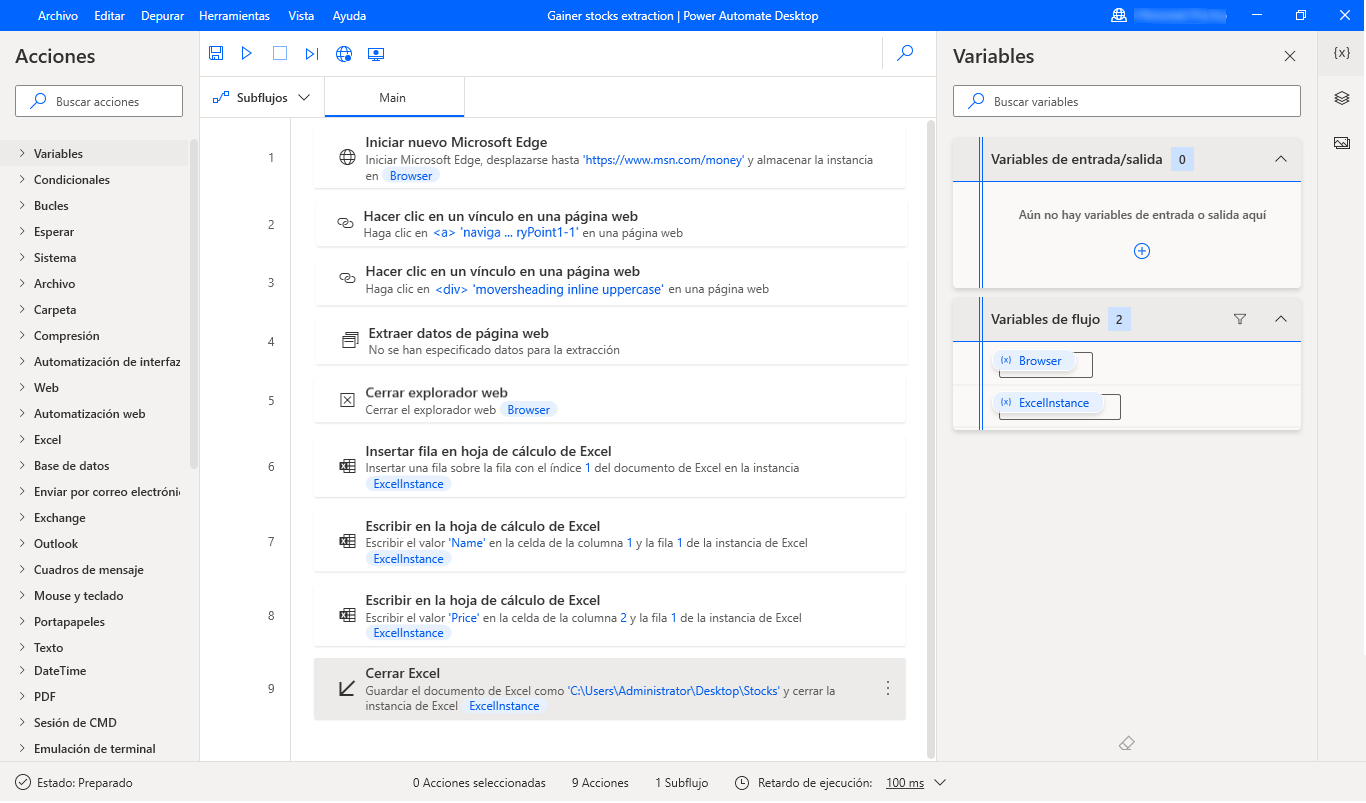Ejercicio: Extraer acciones de MSN
En este ejercicio, creará un flujo que extraiga las acciones al alza del sitio web de MSN y las almacene en una nueva hoja de cálculo de Excel.
Nota
El ejercicio se ha desarrollado basándose en la versión estadounidense de la página MSN Dinero, pero funcionará con todas las versiones regionales con la misma estructura. Si la estructura de la página se actualiza, deberá modificar el flujo en consecuencia.
Inicie la consola de Power Automate para escritorio y cree un nuevo flujo denominado Extracción de acciones al alza.
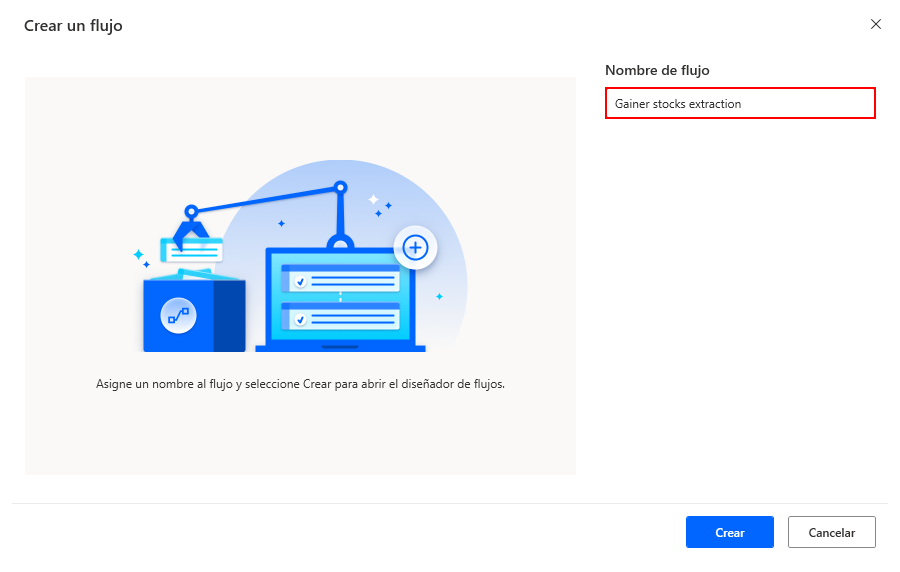
Implemente una acción de inicio del navegador y establezca como su URL inicial la página principal de MSN Dinero. En este ejemplo, utilizamos la acción Iniciar nuevo Microsoft Edge; sin embargo, se pueden utilizar todas las acciones de inicio del navegador.

Agregue una acción Hacer clic en una página web y configúrela para que seleccione el vínculo desplegable Mercado global en el lado izquierdo de la página. Seleccione Avanzado en el formulario y elija Enviar clic físico.
Agregue una segunda acción Hacer clic en una página web y configúrela para que seleccione el vínculo Top Gainers de la página MSN Markets. Seleccione Avanzado en el formulario y elija Enviar clic físico.
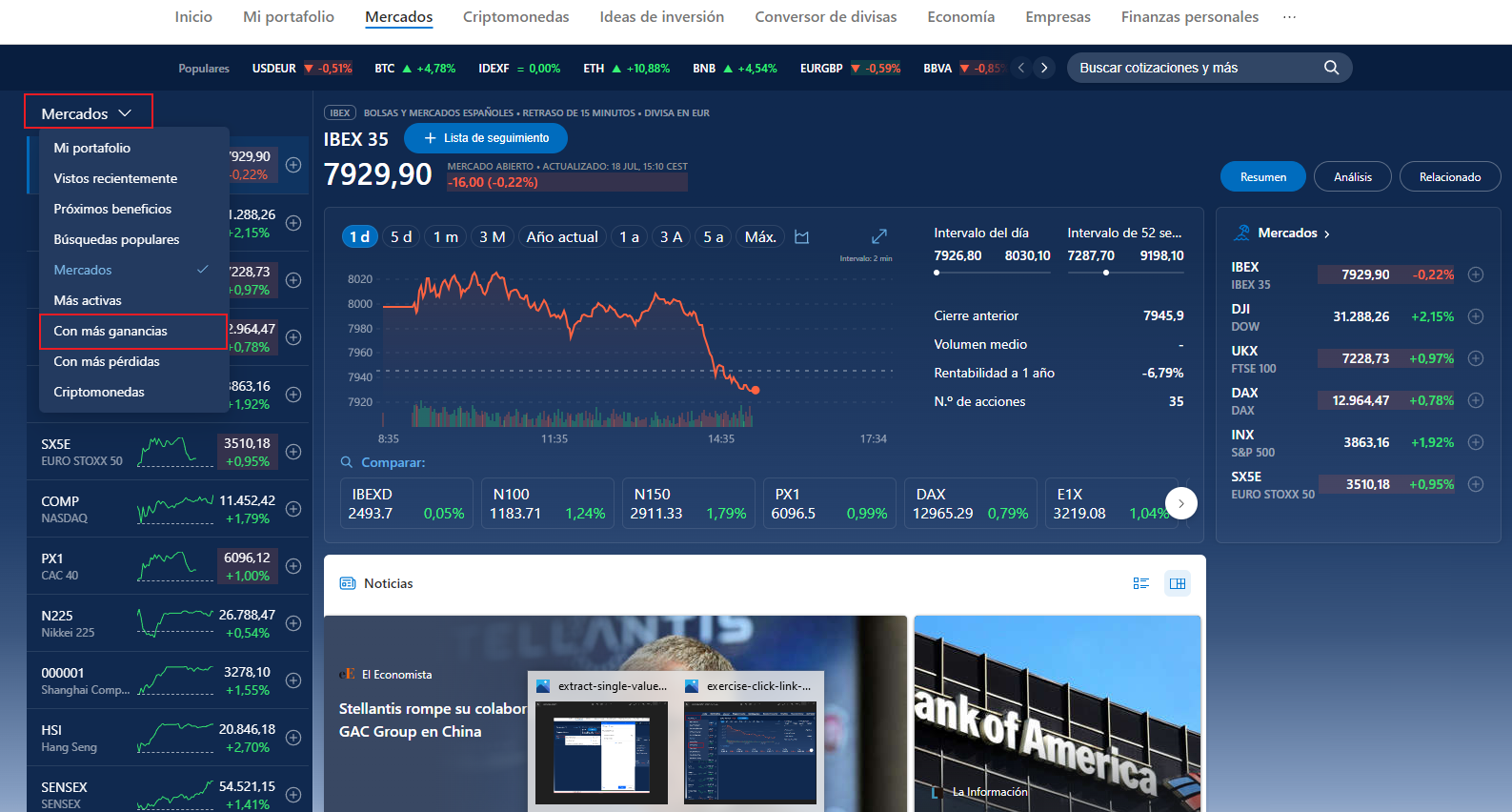
Utilice la acción Extraer datos de página web para extraer los nombres y los precios de las acciones en alza.
Establezca la instancia del navegador definida previamente como entrada y seleccione guardar los datos extraídos en una nueva hoja de cálculo de Excel.
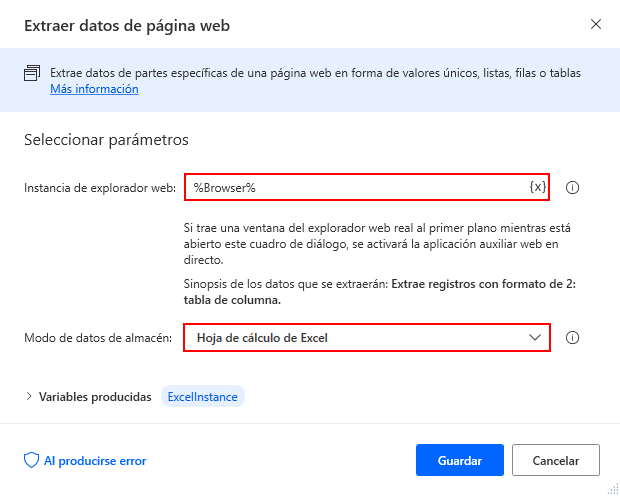
Con el cuadro de diálogo de propiedades de la acción abierto, inicie el navegador y vaya a la página de acciones al alza que ha utilizado en los pasos anteriores. Haga clic con el botón derecho en el nombre de la primera acción y selecciónela para extraer su atributo de texto.
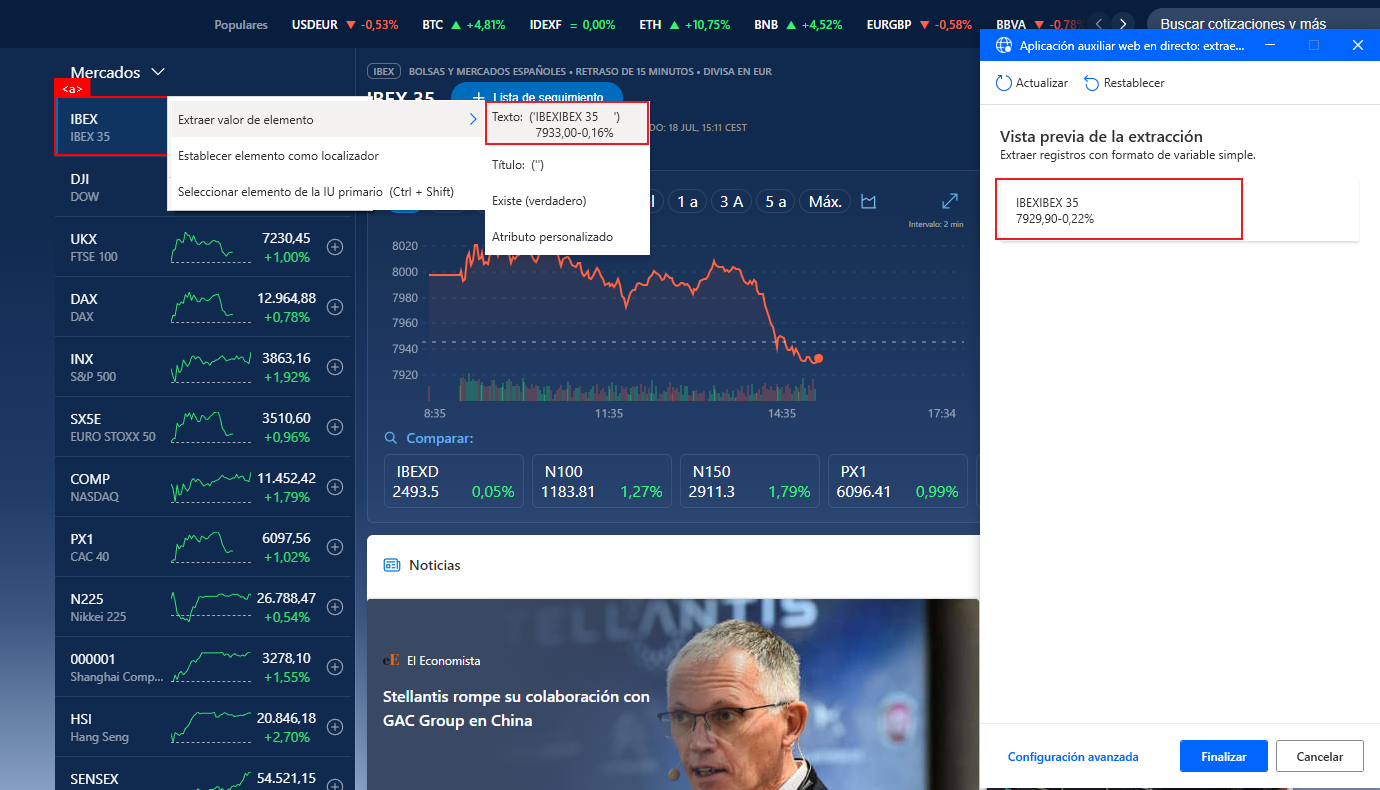
Repita el mismo procedimiento para el nombre de la segunda acción. Si la selección es correcta, en la Aplicación auxiliar web en directo aparecerá una lista con todas las acciones al alza.
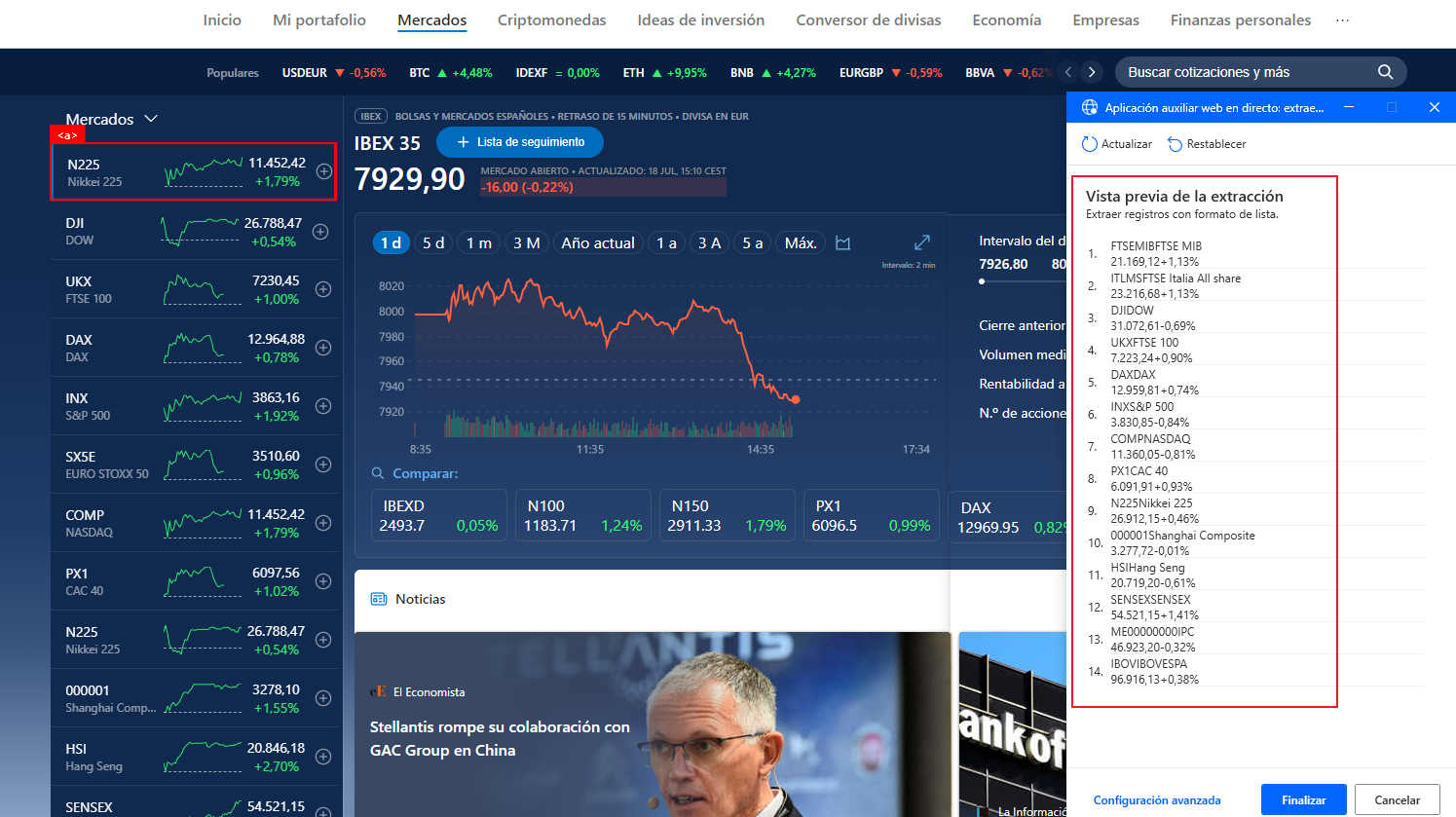
Haga clic con el botón derecho en el precio de la primera acción y selecciónelo para extraer su atributo de texto. Ahora, aparecerá una tabla con los nombres y los precios de todas las acciones.
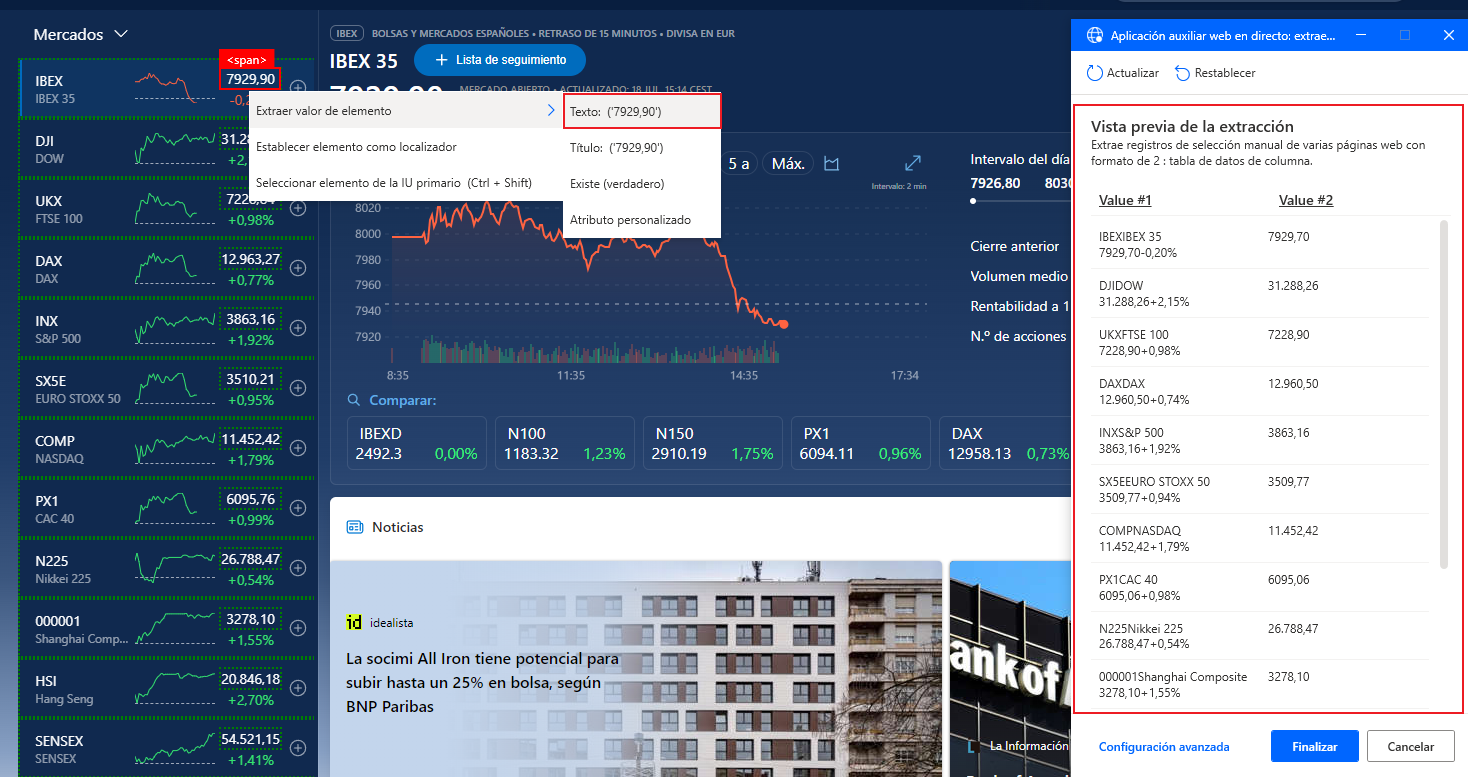
Utilice la acción Cerrar navegador web para cerrar la instancia del navegador abierta anteriormente.
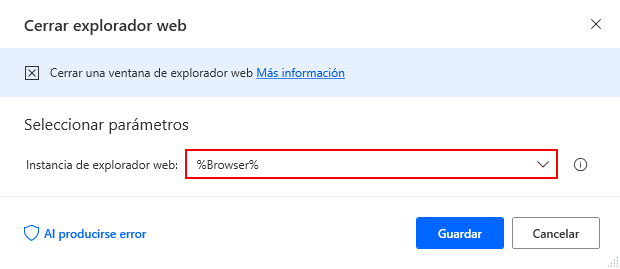
Utilice una acción Insertar fila en hoja de cálculo de Excel para agregar una nueva línea en la parte superior de la hoja de cálculo creada.

Implemente una acción Escribir en la hoja de cálculo de Excel para crear un encabezado para la columna que contiene los nombres de las acciones.
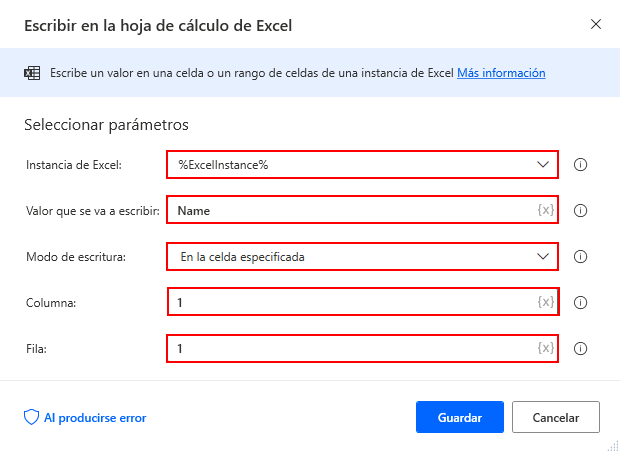
Repita el paso anterior para crear un encabezado para la columna que contiene los precios de las acciones.
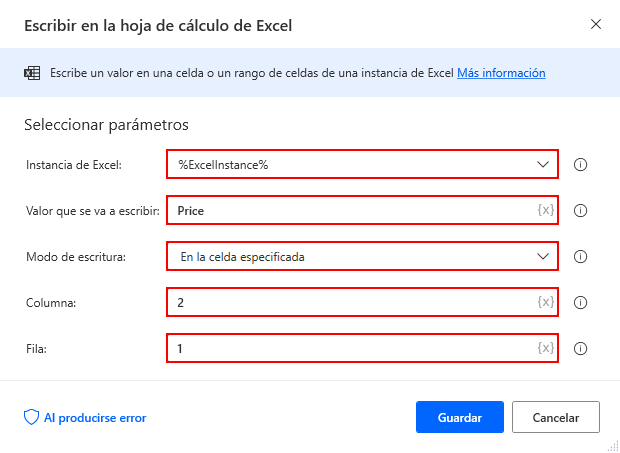
Agregue una acción Cerrar Excel para guardar y cerrar la hoja de cálculo. Dado que el archivo es nuevo y lo va a guardar por primera vez, seleccione Guardar documento como en la lista desplegable Antes de cerrar Excel.

Guarde el flujo y ejecútelo para asegurarse de que cada una de las acciones se ejecute de la forma prevista.